どうも秋山です。
明日はamazonのセールだ。余計なものは買わないようにしないと。ちょっとだ。ちょっと見るだけだ。
では、MAYAの学習を始めましょう!
Target Weld Tool①(離れているバーテックスをくっつける)
いつものように、Target Weld Toolというメニューについてノーヒントでさぐっていきましょう。

Weldというのは、連結するという意味ですね。
メニュー名から予想すると、なにかをくっつけるっぽいですよね。でもなにをどうくっつけるんでしょうね。
とにかくいじってみましょう。
もうオブジェクトを出しましょうとか、なにを選択して実行しましょうとか書きませんよ。自分で考えていじってみてくださいね。
Target Weld Toolへのアクセスの仕方を書いておきますね。
UI上部のメニューからアクセスしてください。
Mesh Tools→Target Weld Tool (MAYA2015)
Mesh Tools→Target Weld (MAYA2016以降)
MAYA2014では、ModelingToolkitウィンドウのTarget Weldボタンを押してください。

バーテックスを連結できるのかためしてみてください。
意味がわからないかもしれませんが、わからないなりにいじってみてください。失敗したっていいですよ。
これは、どういう機能なのか、どういうふうに使うのか考えてみてくださいね。
では、解説していきますので、一緒にいじっていきましょう。
後で他の人に教えるつもりで学習を進めてくださいね。
File→New Sceneを実行して、新規シーンにしてください。
ボーダーエッジを太線で表示する設定にしてください。
Create→Polygon Primitives→Planeを実行してください(pPlane1)
pPlane1を複製して、横に配置してください(pPlane2)
pPlane1とpPlane2を選択して、Mesh→Combineを実行してください。
1つのオブジェクトになりました。
Edit→Delete by Type→History(Alt+Shift+d)を実行して、ヒストリーを削除してください。
2つのPlaneは、離れたところにあるままですが、1つのオブジェクトとして存在しています。
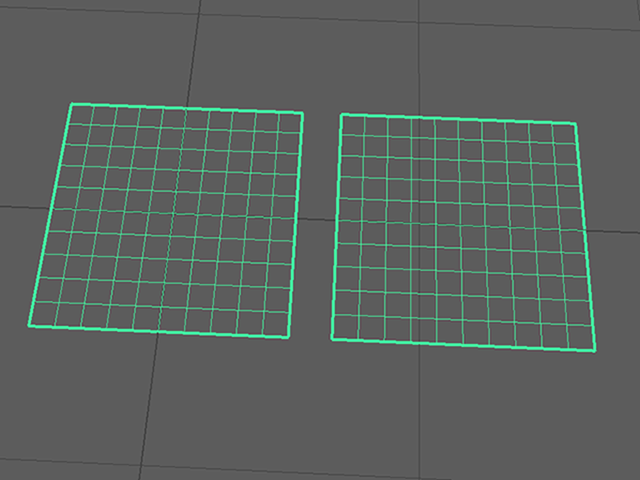
まずは、Mergeを復習しようと思います。
次の画を参考にして、前回と同様に、バーテックスを2つスナップ移動してMergeしてください。

オブジェクトモードで選択してください。
Mesh Tools→Target Weld Tool (MAYA2015)
Mesh Tools→Target Weld (MAYA2016以降)
を実行してください。
MAYA2014では、ModelingToolkitウィンドウのTarget Weldボタンを押してください。
くっつけたいバーテックスのそばにカーソルを置いてください。
バーテックスが赤く強調表示されました。

くっつけたいと思うバーテックスからバーテックスへLMBでドラッグしてください。

バーテックスがくっつきました。
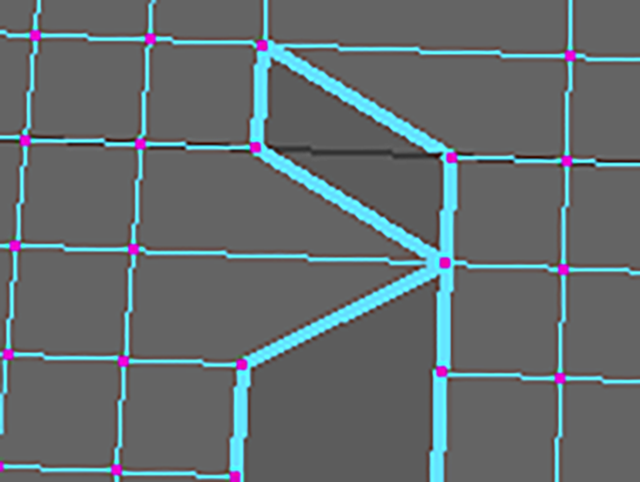
となりのバーテックスもくっつけたいと思います。
もう一度、バーテックスからバーテックスへLMBでドラッグしてください。
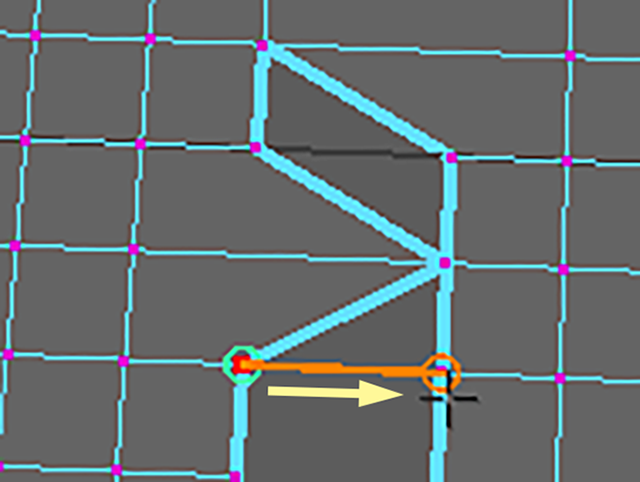
バーテックスがくっつきました。
隣り合うバーテックスがくっついたので、ボーダーエッジがくっついたことと同じです。
エッジが細い線になりました。
このことから、ボーダーではなくなった、つまりくっついたことがわかります。

他の場所もどんどんくっつけてしまいましょう。
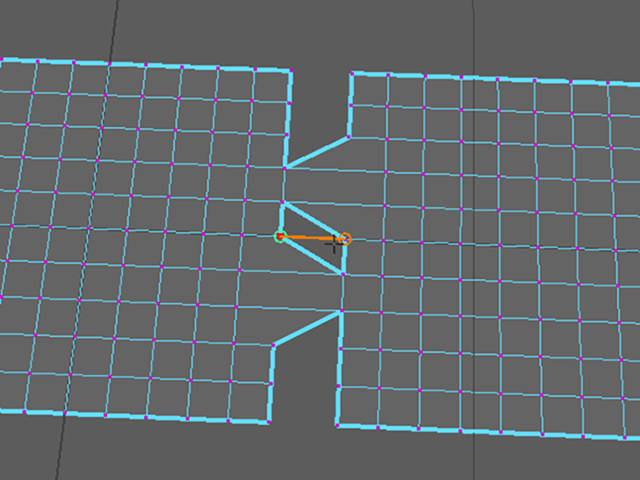
次の画と同じ形にならなくてもいいです。
斜めになってもいいですし、やり直してもいいです。
Target Weld Toolを終了してください。
終了方法は以下です。
MAYA2016以降では、qキーを押してください。
MAYA2015以前では、tキーの後、qキーを押して終了してください。

終了したら、オブジェクトモードで選択してください。
CBのINPUTS欄を確認してください。
ヒストリーがたくさんできています。
Edit→Delete by Type→History(Alt+Shift+d)を実行して、ヒストリーを削除してください。
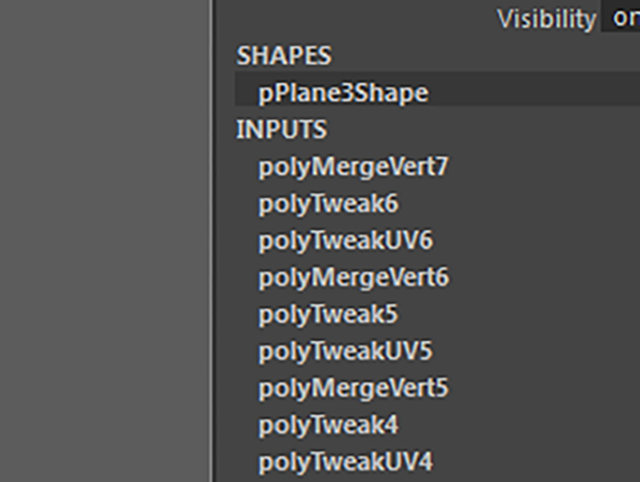
ポリゴンを編集するメニュー⑨ まとめ
Target Weldを使用して離れているバーテックスをくっつけるには
Mesh Tools→Target Weld Tool(MAYA2015)
Mesh Tools→Target Weld(MAYA2016以降)
を実行してください。
MAYA2014では、ModelingToolkitウィンドウのTarget Weldボタンを押してください。
くっつけたいと思うバーテックスからバーテックスへLMBでドラッグしてください。
この章で学んだことを、他の人に教えることができますか?教えることができるなら大丈夫です。
もし、そうでない場合は、もう一度復習しておいてくださいね。
今回はここまでです。
よくがんばりました。
お疲れさまでした。
もし、もっとまとめて学習を進めたいという人は、ご相談ください。家庭教師や事務所での研修も受け付けておりますよ。